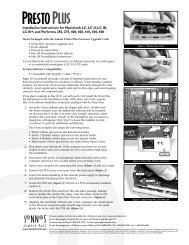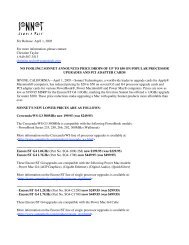PCI TriManual-Intro - Sonnet Technologies
PCI TriManual-Intro - Sonnet Technologies
PCI TriManual-Intro - Sonnet Technologies
You also want an ePaper? Increase the reach of your titles
YUMPU automatically turns print PDFs into web optimized ePapers that Google loves.
<strong>PCI</strong> <strong>TriManual</strong>-Chapters 1-13 3/30/01 5:57 PM Page 118<br />
Fr<br />
Arrêt et démarrage de l’ordinateur<br />
1. Arrêtez votre ordinateur UMAX J700. Si l’ordinateur<br />
est resté allumé pendant longtemps,<br />
laissez-le refroidir pendant quelques minutes<br />
avant de lancer l’installation.<br />
2. Débranchez les câbles des périphériques et<br />
d’alimentation électrique de l’arrière de l’ordinateur<br />
et placez la machine dans un endroit<br />
facilement accessible.<br />
3. Placez-vous devant l’arrière de l’ordinateur et<br />
ouvrez-le en desserrant la vis de sécurité à l’arrière<br />
du châssis ; soulevez ensuite le capot de<br />
châssis pour le retirer de l’ordinateur (Figure 1).<br />
4. Posez délicatement l’ordinateur sur un côté et<br />
identifiez ses composants internes. Touchez le<br />
blindage métallique de l’alimentation électrique<br />
(Figure 2) pour vous décharger de toute<br />
électricité statique éventuelle.<br />
Retrait de la carte processeur<br />
Retirez la carte processeur actuelle de l’emplacement<br />
processeur (Figure 3) et posez-la dans un endroit sûr.<br />
Attention : Le radiateur métallique de la carte<br />
processeur peut être brûlant si vous ne lui avez pas<br />
laissé le temps de refroidir.<br />
Activation du bouton CUDA<br />
Appuyez sur le bouton CUDA situé sur la carte<br />
logique Il se situe à l’arrière de la carte logique près<br />
de la première baie <strong>PCI</strong>. Cette action assure l’identification<br />
de la nouvelle carte de mise à jour au<br />
prochain démarrage de l’ordinateur.<br />
Es<br />
Apague y abra la computadora<br />
1. Apague su computadora UMAX J700. Si la<br />
computadora ha estado encendida por un periodo<br />
de tiempo largo, espere que se enfríe unos<br />
minutos antes de comenzar la instalación.<br />
2. Desconecte los cables de alimentación y de<br />
dispositivos periféricos de la parte posterior de<br />
la computadora y muévala a un lugar donde<br />
pueda trabajar libremente.<br />
3. Con la parte posterior de la computadora hacia<br />
usted, afloje el tornillo de seguridad situado en<br />
la parte posterior de la caja y, luego, levante<br />
la cubierta de la caja para retirarla de la<br />
computadora (Figura 1).<br />
4. Identifique los componentes internos de la<br />
computadora. Toque la cubierta protectora<br />
metálica de la fuente de alimentación<br />
(Figura 2) para descargar toda energía<br />
electrostática potencialmente dañina.<br />
Retire la tarjeta de procesador<br />
Retire de su ranura la tarjeta de procesador actual<br />
(Figura 3) y déjela a un lado. ¡Tenga cuidado! El<br />
disipador térmico en la parte superior de la tarjeta de<br />
procesador puede estar sumamente caliente si no se<br />
ha dejado enfriar lo suficiente.<br />
Restablezca el interruptor CUDA<br />
Restablezca el interruptor CUDA en la tarjeta<br />
lógica (Figura 4). Está situado en la parte posterior<br />
del tablero de lógica cerca de la primera ranura <strong>PCI</strong>.<br />
Este interruptor se debe restablecer para garantizar<br />
que el sistema reconozca la nueva tarjeta actualizadora<br />
la próxima vez que se encienda.<br />
8-5